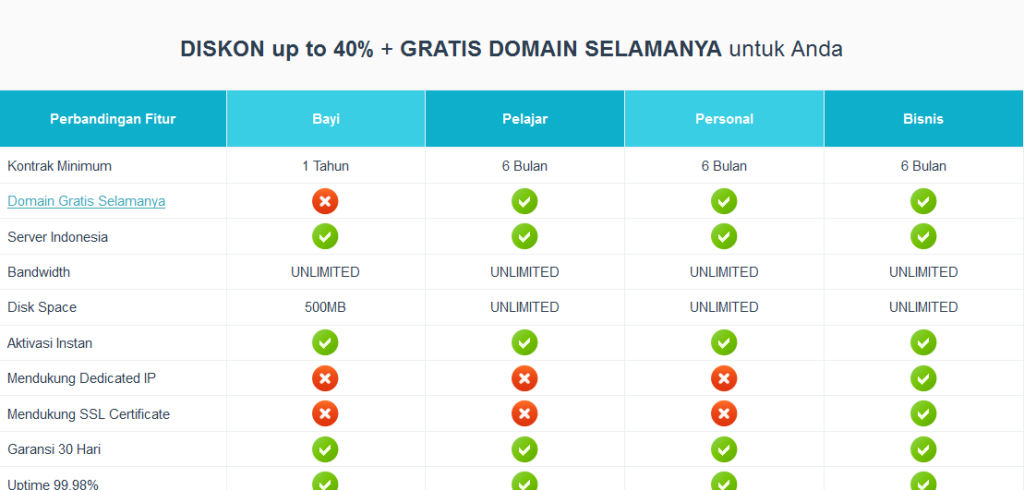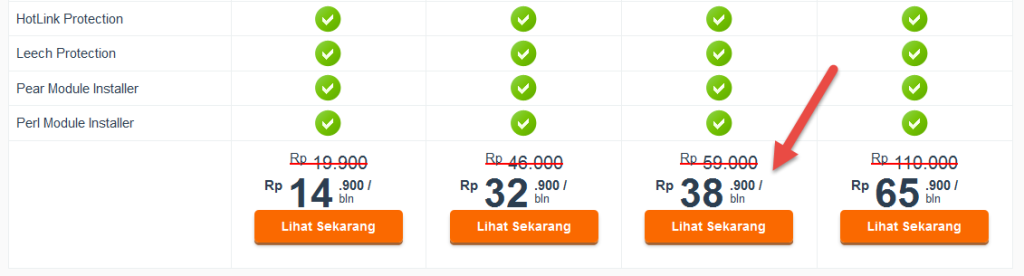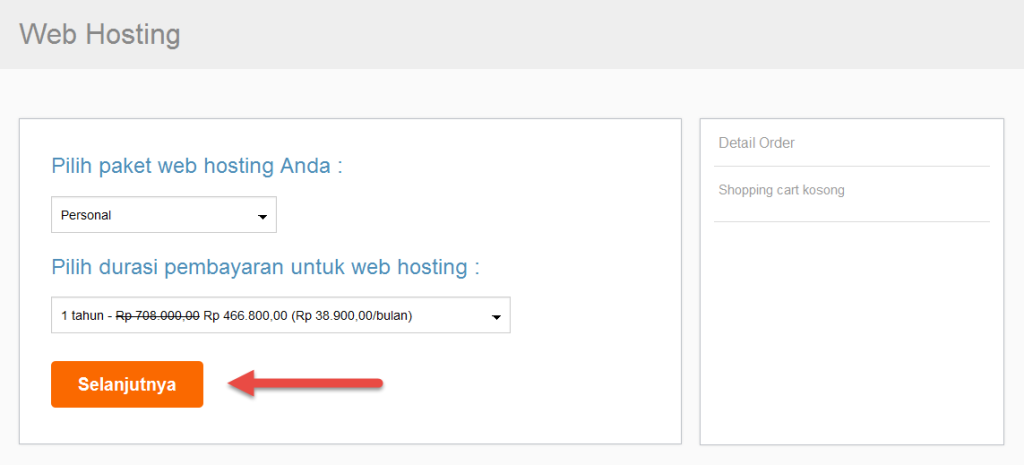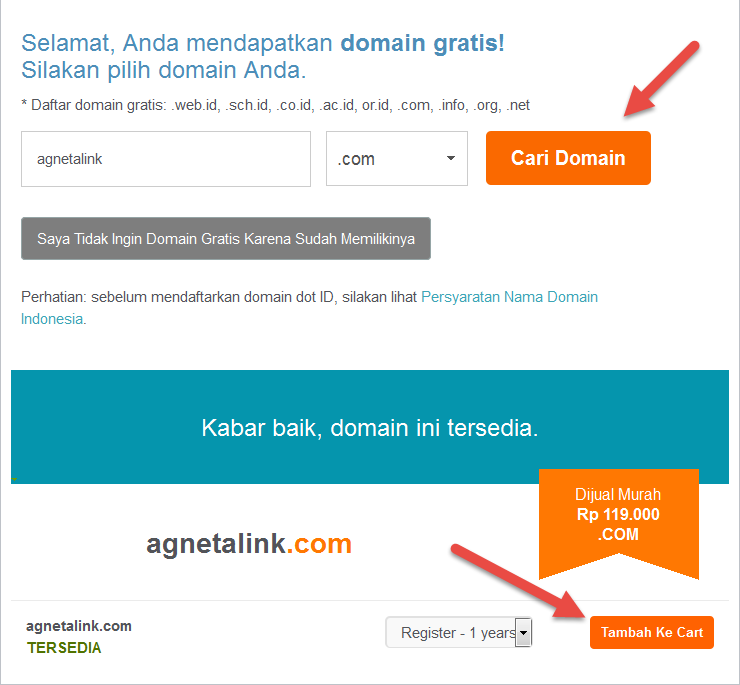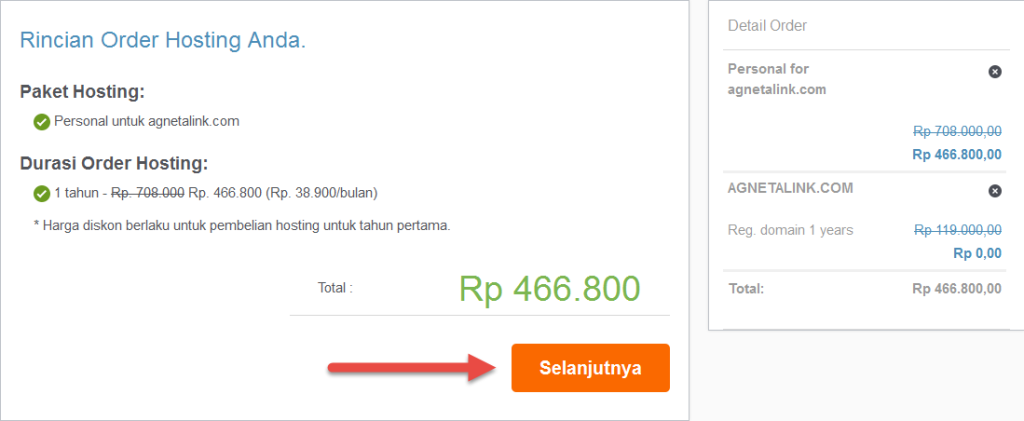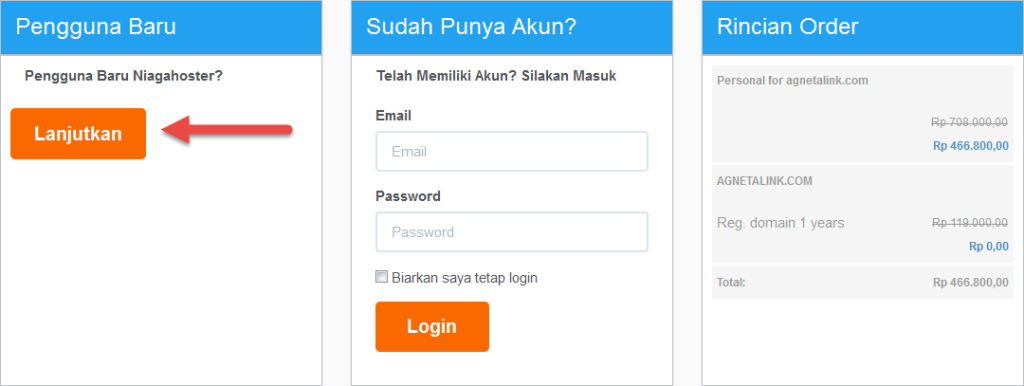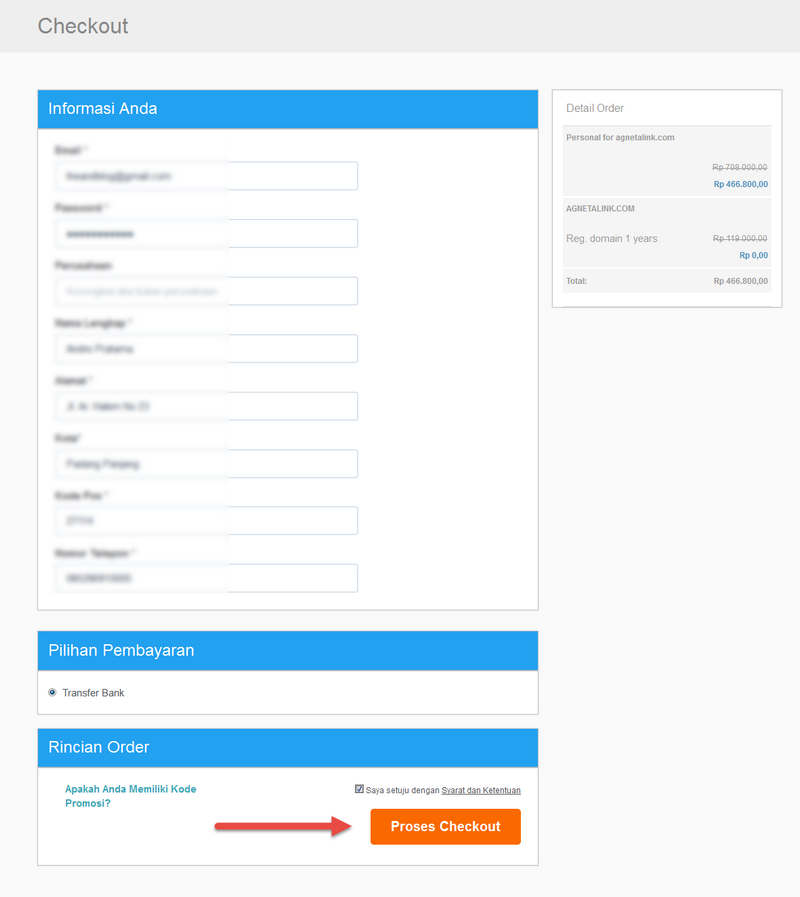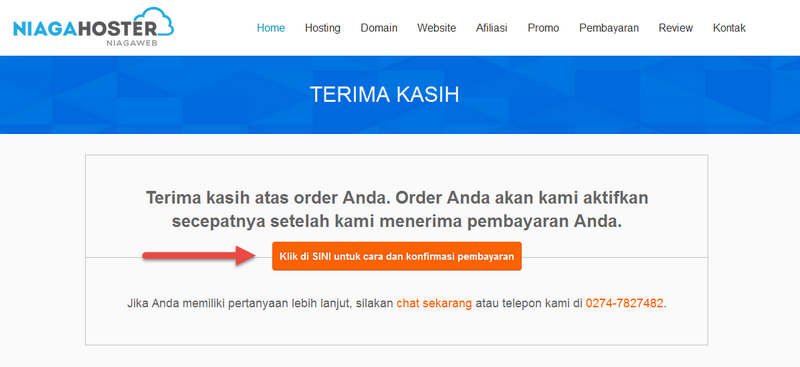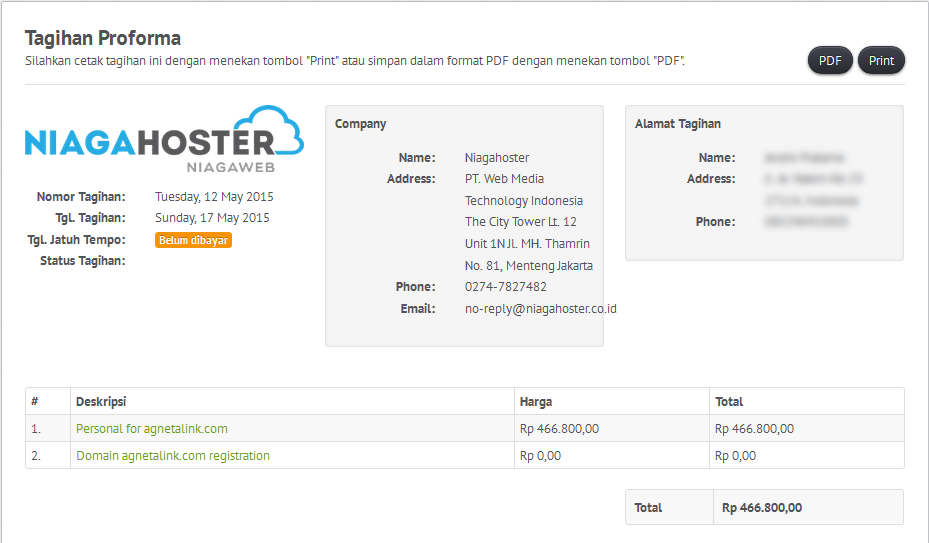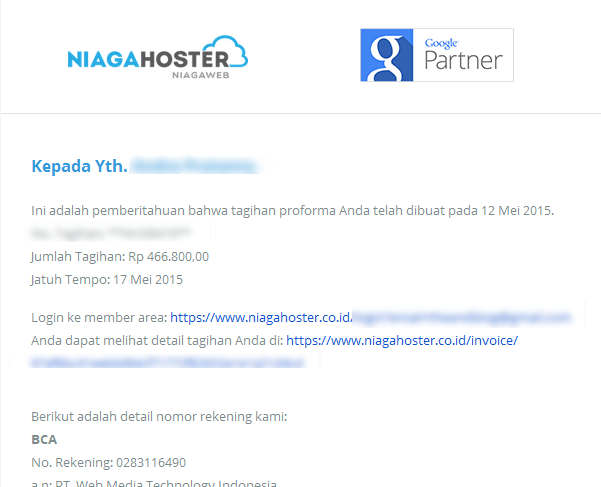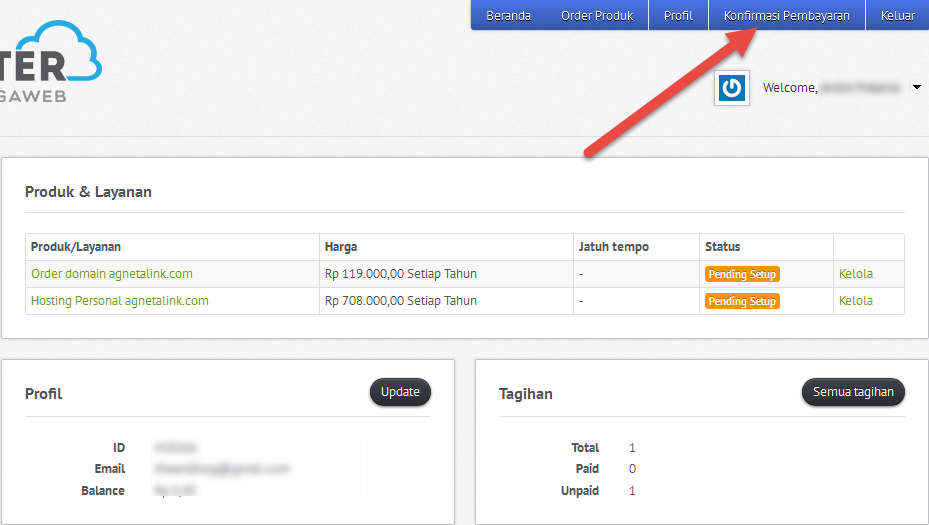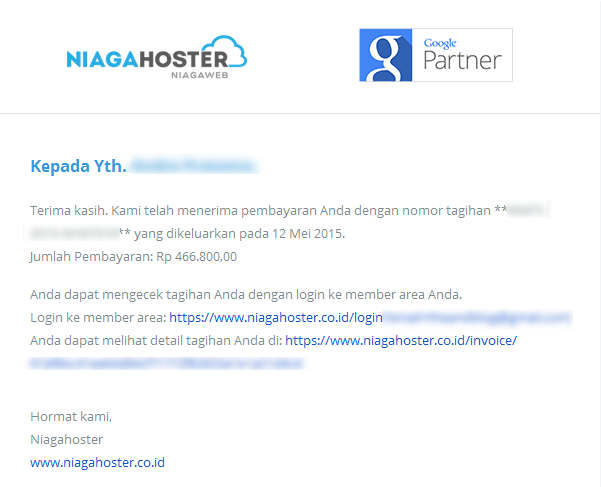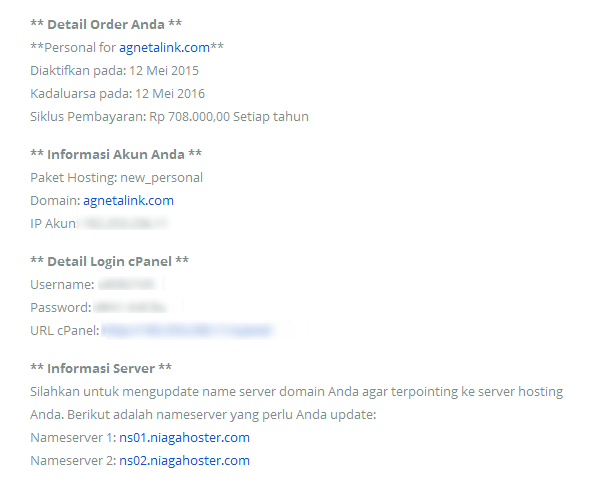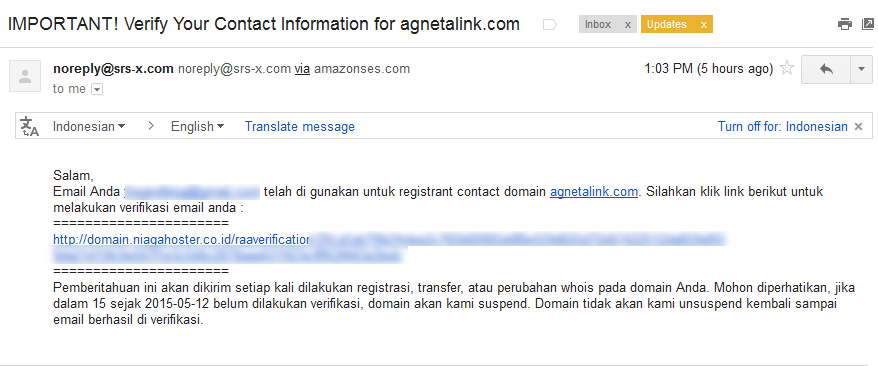Memilih Paket Web Hosting
Setiap penyedia jasa web hosting biasanya menyediakan beberapa paket yang bisa dipilih. Yang paling murah tentunya juga memiliki fitur yang terbatas. Anda bisa menyesuaikannya dengan fitur yang diperlukan.
Perlu juga diketahui bahwa web hosting membolehkan kita untuk naik paket ditengah-tengah waktu. Jadi anda tidak perlu khawatir untuk mengambil paket yang murah, dan kemudian men-upgradenya ketika situs sudah semakin berkembang. Tapi agar lebih pasti, hal ini bisa ditanyakan sewaktu membeli.
Silahkan buka situs web hosting pilihan anda, kemudian pilih menu web hosting / shared web hosting. Dalam contoh di niagahoster, shared web hosting terdiri dari 4 paket: bayi, pelajar, personal, dan bisnis.
Untuk pemula, bisa memilih paket bayi. Tapi paket ini hanya memiliki kapasitas hosting 500MB dan 1 addon domain (kita dibatasi hanya 1 domain). Untuk kapasitas yang lebih besar bisa mempertimbangkan paket pelajar, personal atau bisnis. Kali ini saya memilih paket personal, dan klik tombol “lihat sekarang”.
Jendela selanjutnya kita akan memilih “durasi pembayaran untuk web hosting”.
Anda bisa membeli paket mulai dari 6 bulan hingga 3 tahun. Cukup disesuikan dengan kebutuhan. Saya akan mengambil paket 1 tahun, dan klik tombol “selanjutnya”.
Pada jendela ini kita akan memilih nama domain. Tergantung paket web hosting, kebanyakan penyedia web hosting memisahkan harga untuk web hosting dan domain. Dengan kata lain, selain membayar untuk sewa web hosting, kita juga harus membayar untuk nama domain.
Harga dari domain umumnya tidak berbeda jauh antar web hosting, selama dalam TLD yang sama. Harga untuk domain .com, .net dan .org sekitar 100rb-140rb/tahun (juga berlaku untuk web hosting luar negeri). Untuk domain dengan akhiran .id (Indonesia) perlu syarat tambahan seperti KTP.
Di niagahoster, paket web hosting pelajar, personal dan bisnis mendapat 1 domain gratis. Masukkan nama domain yang ingin anda daftarkan pada kolom yang tersedia. Kemudian pilih TLD-nya (apakah .com, .net, dll) dan klik tombol “Cari Domain”.
Setelah beberapa saat akantampil hasil pencarian apakah domain tersebut tersedia atau tidak. Jika tidak, maka kita harus memilih nama lain, atau mencari TLD lain.
Kali ini saya akan mendaftarkan domain dengan nama agnetalink.com yang kebetulan masih kosong. Klik tombol “Tambah ke Cart” untuk melajutkan proses pembelian.
Kita juga bisa menggunakan domain yang sudah didaftarkan di tempat lain (jika ingin memisahkan antara web hosting dengan domain registrar) tapi ini akan membutuhkan beberapa langkah tambahan.
Jendela berikutnya adalah “Rincian Order Hosting Anda”. Dalam jendela ini kita bisa menkonfirmasi ulang mengenai paket yang diambil, nama domain yang dipilih, dan biayanya. Disini tertulis: “* Harga diskon berlaku untuk pembelian hosting untuk tahun pertama”. Ini berarti harga discount yang didapat hanya berlaku untuk 1 tahun pertama saja (dalam contoh saya, Rp 466.800).
Salah satu hal yang ‘lumrah’ untuk web hosting adalah harga discount berlaku hanya untuk tahun pertama saja. Untuk tahun kedua dan seterusnya berlaku tarif normal. Ini bisa dipastikan lagi pada waktu membeli, apakah harga berlaku satu kali saja atau untuk selanjutnya (recurring).
Saat saya konfirmasi mengenai hal ini, CS niaga hoster menjawab :
“Maaf, untuk tahun kedua dan seterusnya dikenakan tarif normal. Namun biasanya management kami akan mengadakan diskon untuk perpanjangan”.
Sekali lagi, discount untuk tahun pertama adalah hal yang lumrah di bisnis web hosting, sebagian besar web hosting lain juga menggunakan skema ‘marketing’ yang sama.
Setelah memastikan paket dan harga, klik tombol “Selanjutnya”.
Pada jendela “Checkout”, kita diminta untuk mendaftar. Jika anda belum memiliki akun, klik tombol “Lanjutkan” pada bagian “Pengguna Baru”. Dalam jendela ini kita diminta untuk mengisi informasi pribadi untuk membuat akun baru.
Untuk informasi ini usahakan mengisinya dengan identitas asli, karena data akan digunakan untuk proses pembayaran dan juga identitas contact person untuk domain (whois data). Pilih checkbox “Saya setuju dengan Syarat dan Ketentuan” dan klik “Checkout”.
Halaman berikutnya berisi pemberitahuan bahwa order telah dipesan. Klik tombol “Klik di SINI untuk cara dan konfirmasi pembayaran”.
Selanjutnya kita akan dibawa ke halaman yang berisi no rekening niagahoster. Di dalam halaman ini juga bisa melakukan cetak tagihan atau menyimpan tagihan sebagai file pdf.
Langkah berikutnya adalah men-cek email untuk memastikan kita sudah terdaftar, dan apakah sudah ada email tagihan.
Pada saat saya melakukan order, terdapat 2 buah email dari niagahoster. Email pertama berisi konfirmasi pendaftaran anggota (kita tinggal klik link yang disediakan), dan email kedua berisi konfirmasi pembayaran. Pada email kedua ini, kita disarankan untuk login ke bagianmember/client dari niagahoster (klik link yang disertakan).
Selanjutnya kita kembali ke situs niagahoster, namun kali ini ke halaman login member. Untuk dapat masuk, gunakan alamat email dan password yang sebelumnya telah dibuat pada saat pendaftaran hosting.
Tampilan web member niagahoster cukup rapi (jika dibandingkan dengan beberapa web hosting yang pernah saya gunakan), dan disinilah kita akan mengelola seluruh layanan, yakni paket web hosting dan nama domain. Dalam bagian ini juga nantinya pemberitahuan perpanjangan web hosting/penambahan order dilakukan.
Jika anda belum melakukan pembayaran, bisa lakukan sekarang. Jangan lupa untuk memfoto bukti transfer (untuk jaga-jaga). Pada saat transfer sebaiknya ditulis berita yang berisi nomor order.
Setelah melakukan pembayaran (transfer bank), selanjutnya kita harus konfirmasi ulang untuk memberitahu pihak niagahoster bahwa pembayaran telah dilakukan.
Terdapat beberapa cara untuk proses konfirmasi ini. Cara pertama adalah dengan menggunakan link “konfirmasi pembayaran” yang ada di menu bagian member. Cara kedua adalah dengan mengirim email ke bagian pembayaran@niagahoster.co.id, dan cara ketiga dengan mengirim sms. Mengenai ketiga cara ini bisa dibaca pada halaman informasi tagihan.
Setelah konfirmasi dikirim, kita tinggal menunggu email dari pihak hosting.
Beberapa saat kemudian (dalam kasus saya sekitar setengah jam-an), email yang berisi pemberitahuan aktifasi layanan web hosting dan web domain telah diterima.
Dalam email kedua juga terdapat informasi penting berupa alamat web server, beserta user iddan password untuk masuk ke cPanel. cPanel adalah software berbentuk situs yang digunakan untuk mengatur seluruh settingan yang terkait hosting.
cPanel sangat populer, dan hampir setiap layanan web hosting menggunakannya. Dalam email ini juga terdapat user id dan password untuk FTP (File Transfer Protocol). FTP digunakan untuk proses upload file-file website (yang juga akan kita pelajari nantinya).
Saya sangat menyarankan anda untuk menyimpan seluruh data ini di tempat yang aman. Seluruh data ini sangat ‘sensitif’ dan juga amat penting. Siapa saja yang bisa mengaksesnya bisa menghapus dan mengubah website kita.
Selain itu juga terdapat email mengenai registrant contact domain untuk Whois data. Email ini berisi informasi tentang pihak yang mendaftarkan domain. Kita tinggal klik link yang diberikan untuk konfirmasi.
Informasi mengenai Whois data diambil dari data yang diberikan sewaktu mendaftar web hosting. Sebaiknya kita memberikan informasi yang sebenarnya, karena saya pernah melihat sebuah domain di blok disebabkan ada informasi Whois data yang dianggap tidak valid.
Sampai disini web hosting dan domain telah aktif. Jika kita mengunjungi domain yang baru didaftarkan, anda bisa melihat halaman kosong, atau halaman dummy yang ditambahkan oleh web hosting.
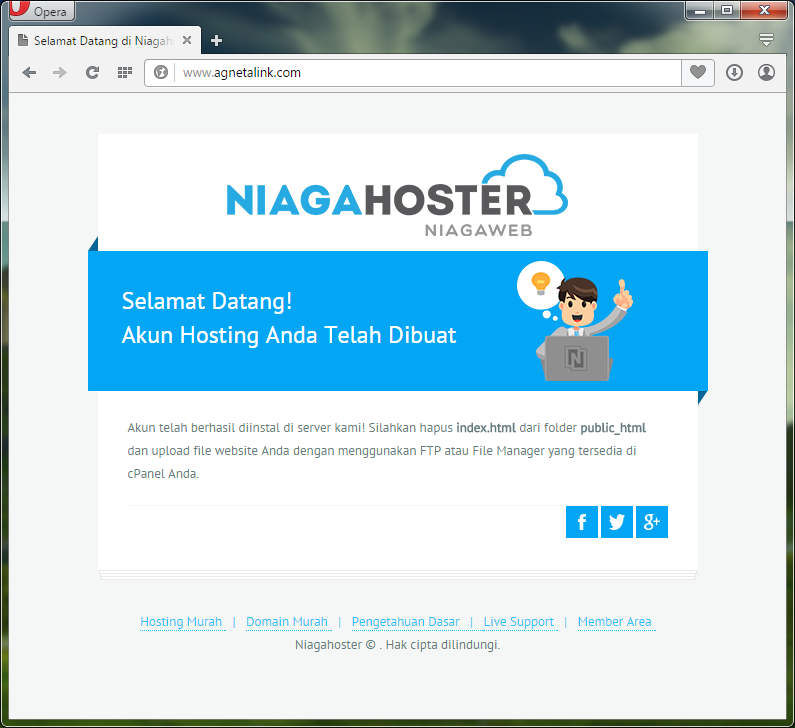
Dalam tutorial kali ini kita telah membahas langkah-langkah cara membeli web hosting dan domain, dimana sebagai contoh saya menggunakan situs niagahoster. Jika anda mengalami kendala selama proses pembelian ini, silahkan langsung kontak Customer Service situs web hosting yang digunakan.
Sumber : www.duniailkom.com